
Vous devez peut-être apporter des modifications de texture supplémentaires aux styles de couleur personnalisés. L'ajustement des textures nécessite l'utilisation de l'éditeur d'apparences ou des outils de la zone de dessin figurant dans la documentation de l'éditeur d'apparences. Nous allons voir le déroulement de l'opération à l'aide de l'éditeur d'apparences et reprendre le processus à partir de l'endroit où nous nous étions arrêtés à la question précédente.
- Dans le navigateur d'apparences, modifiez l'apparence personnalisée.
- Dans l'éditeur d'apparences, cliquez sur l'aperçu de l'image pour accéder à l'éditeur de texture.
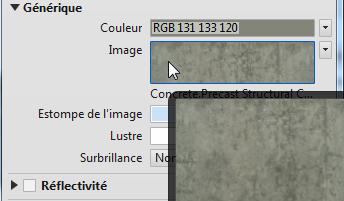
- Dans l'éditeur de texture, vous pouvez basculer les images et modifier les valeurs Position, Echelle et Répétition. Dans cet exemple, l'échelle doit être modifiée.
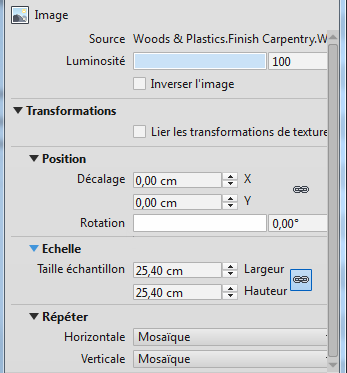
- Cliquez sur le nom de la source pour remplacer l'image par une autre.
- Modifiez la position de la texture ainsi que la rotation.
- Modifiez l'échelle de la texture en fonction de vos besoins. Pour mettre à l'échelle de façon non uniforme, cliquez sur
 pour supprimer le lien du rapport de linéarité.
pour supprimer le lien du rapport de linéarité. - Une fois les modifications terminées, fermez l'éditeur de texture.
- Dans l'éditeur d'apparences, cliquez sur Appliquer ou sur OK pour terminer la modification de l'apparence.
- Fermez le navigateur des apparences pour terminer.